In diesem Artikel
Kundenauszug (Banana+)
Berichte
Universell
Diese Erweiterung ermöglicht es Ihnen, einen Kundenauszug auszudrucken.
Voraussetzungen
Um diese Erweiterung zu benutzen, müssen Sie:
- Die Version Banana Buchhaltung Plus herunterladen und installieren.
- Sie müssen über den Professional- oder den Advanced-Plan von Banana Buchhaltung Plus verfügen.
Erweiterungs-Einstellungen-Dialog
Das Layout erlaubt es Ihnen, einige Parameter für die Mahnungen/Zahlungserinnerungen festzulegen. Um auf die Einstellungen zuzugreifen, so vorgehen:
- Wählen Sie über Menü Erweiterungen > Erweiterungen verwalten aus.
- Wählen Sie aus der Liste auf der linken Seite Installiert aus.
- Wählen Sie die Erweiterung Kundenauszug (Banana+) aus.
- Klicken Sie auf den Pfeil ">" vor dem Namen.
- Wählen Sie Kundenauszug (Banana+) aus.
- Klicken Sie oben rechts auf die Schaltfläche Installieren.
Das Erweiterungs-Einstellungen-Dialog wird geöffnet.
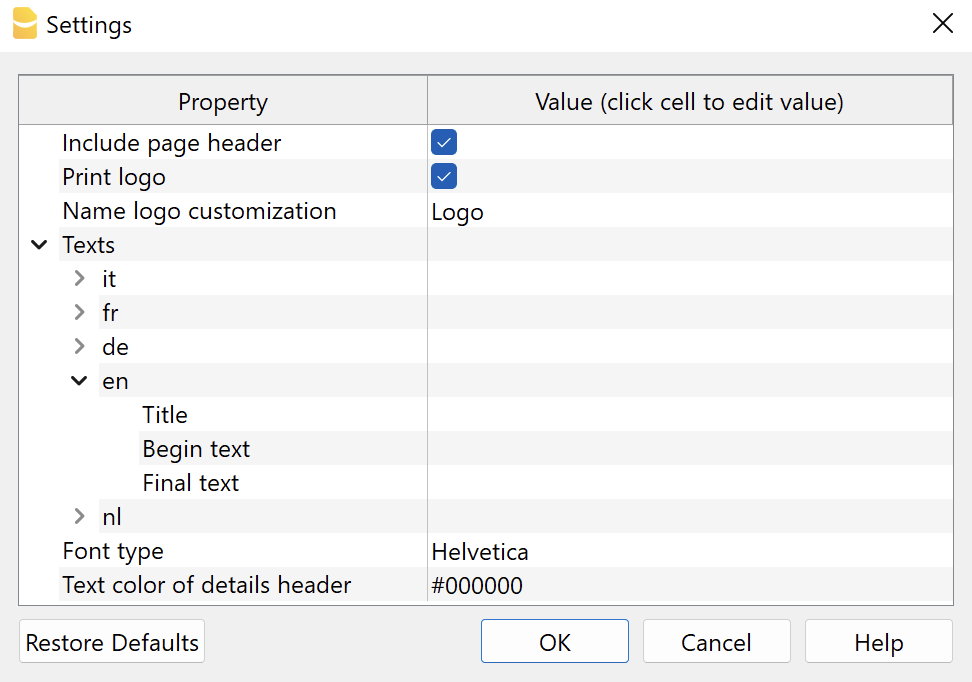
Die Einstellungen sind wie folgt gegliedert:
- Seitenüberschrift einschliessen
- Die Adresse des Absenders wird im Briefkopf übernommen.
Die Adresse wird automatisch von den Dateieigenschaften übernommen, die im Menü Datei > Eigenschaften (Stammdaten) > Registerkarte 'Adresse' eingegeben wurde.
- Die Adresse des Absenders wird im Briefkopf übernommen.
- Logo ausdrucken
- Das Logo wird im Briefkopf eingefügt. Das Logo muss zuvor im Menü Datei > Logo einrichten festgelegt werden.
- Name der Anpassung 'Logo'
- Geben Sie den Namen der Logo-Anpassung (im Beispiel 'Logo') manuell ein, wobei auf die Gross- und Kleinschreibung zu beachten ist.
- Texte
Sie können Texte in den folgenden Sprachen definieren: Italienisch, Französisch, Deutsch, Englisch und Holländisch.
Die Texte im Ausdruck werden in der Sprache des Kunden gedruckt, die in der Tabelle Konten > Ansicht Adresse > Spalte Sprache eingerichtet wurde.
Wenn dem Kunden keine spezifische Sprache zugewiesen wurde, wird die in den Stammdaten der Buchhaltungsdatei (Menü Datei > Eigenschaften (Stammdaten) > Verschiedene) definierte übernommen.- Titel
Fakultativer Text, der vor der Tabelle Details eingefügt wird. - Anfangstext
Fakultativer Text in einer oder mehreren Zeilen, der sofort nach der Überschrift des Auszugs eingefügt wird. - Text am Ende (Schlusstext)
Fakultativer Text, der in einer oder mehreren Zeilen am Ende des Auszugs eingefügt wird.
- Titel
- Typ Schriftzeichen (Schriftart)
- Geben Sie den Namen der Schriftart ein, die Sie verwenden möchten (z.B. Arial, Helvetica, Times New Roman, ...).
- Textfarbe Überschrift Details
- Wählen Sie die Farbe der Texte in den Überschriften der Spalten der Tabelle Rechnungsdetails aus.